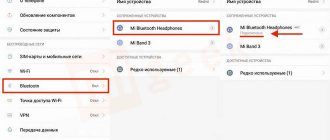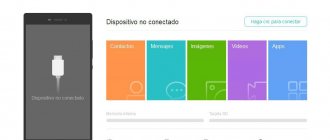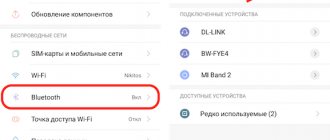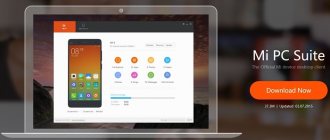Почему телефон не видит Bluetooth наушники
При подключении наушников к смартфону или к другому устройству по блютуз вы можете столкнуться с тем, что оно не подключается. И хотя технология Bluetooth является универсальной, всё же часто так случается, что пользователи не могут настроить устройство правильно. Причин для этого несколько. В первую очередь — это уровень заряда аккумулятора. Так как беспроводные наушники работают автономно, у них есть собственный аккумулятор. Если он будет разряжен, подключения может не произойти.
Несмотря на то, что процесс подключения наушников практически во всех случаях довольно прост, могут быть пропущены какие-то важные детали. Без должного заряда может быть также мобильное устройство. А ещё часто случается, что беспроводные наушники уже были сопряжены с другими устройствами. И устройство не будет видеть их, так как отсутствует радиосвязь. В устройствах могут быть включены разные режимы, которые препятствуют подключению.
Разрядка аккумулятора
Распространенной причиной неполадки является разрядка встроенного аккумулятора в гарнитуру. Включение устройства осуществляется путем нажатия и удержания клавиши питания.
В процессе работы оно постоянно подает световой сигнал, периодичность мигания сигнала составляет 3 – 5 секунд. Если после удержания соответствующей клавиши светодиод не начинает светиться, то необходимо подзарядить аккумулятор.
В этой ситуации также следует рассмотреть поломку, которая связана с намоканием или падением беспроводных наушников. Их диагностику следует выполнить в сервисном центре.
Способ правильно подключить устройство по блютуз
Чтобы в дальнейшем не возникало лишних вопросов о том, как синхронизовать наушники по Bluetooth правильно, давайте рассмотрим этот процесс.
Большинство моделей подключаются к смартфонам по одной схеме:
- На корпусе наушников есть кнопка активации. А также индикатор, который оповещает нас о статусе устройства;
- Обычно для того, чтобы включить наушник, нужно нажать на единственную кнопку и удерживать до тех пор, пока индикатор не подаст сигнал. Есть наушники, которые оповещают об этом голосовым сообщением или звуком. Необходимо включить оба Bluetooth устройства таким образом;
- Процесс подключения к устройству наушников может немного различаться. Если устройство не из Китая, вы можете найти способ их подключения в инструкции;
- Теперь включите технологию блютуз на смартфоне. Активируйте подключение на смартфоне
Название устройства должно отображаться в главном окне настроек технологии.Чтобы на него перейти в устройствах Android, удерживайте значок активации Bluetooth в меню быстрого доступа (опустив шторку).
Удерживайте индикатор блютуз в меню быстрого доступа
Когда вы подключите наушники или гарнитуру, попробуйте включить на смартфоне радио или музыку, чтобы проверить, получилось ли у вас это сделать.
Это может быть полезным: Онлайн проверка микрофона на наушниках.
Индивидуальные особенности ремонта
Существуют некоторые особенности ремонта, присущие более модифицированным моделям наушников.
Как починить блютуз наушники
Такие наушники довольно сложно чинить самостоятельно, лучше обратиться к специалисту
Если звучание стало намного хуже, чем раньше, или исчезло совсем, рекомендуетч прибегнуть к помощи сервисного центра. Решаясь произвести ремонт дома, следуйте инструкции:
- Снимите мягкую подкладку.
- Используя канцелярский нож, аккуратно просуньте его под крышку устройства, подденьте её и снимите, стараясь не сломать крепления.
- Тонкой отвёрткой отогните крепления, которые держат динамик.
- Выход из строя блютуз наушников в большинстве случаев объясняется обрывом проводков на плате (их можно легко припаять) и выходом из строя аккумулятора. Аккумулятор в свободном доступе можно приобрести в интернете и заменить в домашних условиях.
Собирая наушники после ремонта, не забудьте вернуть всё на место в той последовательности, в которой была произведена разборка.
Ремонт наушников для компьютера, игр, телефона
Главными проблемами таких аксессуаров являются:
- Нарушение целостности провода.
- Поломка штекера.
- Выход из строя динамика.
- Проблемы с микрофоном.
- Поломка дужек у наушников.
- Сбой в работе регулятора громкости.
Решение большей части из этих проблем уже был рассмотрено выше. Что касается ремонта микрофона, то выполнять это нужно быстро и очень аккуратно, потому что мембрана довольно легко поддаётся деформациям.
Если сломались дужки, то их пытаются соединить термоклеем, скотчем. Слишком серьёзная поломка имеет только один выход — замену дужек новыми.
Как починить без паяльника
Качественный ремонт наушников невозможен без паяльника
Некоторые люди, собирающиеся чинить данный аксессуар впервые, считают, что ремонт можно осуществить без паяльника. Однако это не так — провода удастся плотно и надёжно зафиксировать с контактами только с его помощью. Если у вас его нет, отнесите наушники в ремонт или купите новые.
Если вы решили починить наушники самостоятельно, изучите инструкцию, которая к ним прилагается. Обязательно купите паяльник, потому что без него ремонт выполнить не удастся. Кроме этого, не забывайте, что во время разборки некоторых составляющих данного аксессуара необходимо детально записывать или фотографировать, на каких местах они находились. Это избавит вас от возможных проблем во время сборки отремонтированных наушников.
Что делать, если наушники не соединяются с телефоном
Теперь давайте решать проблему в том случае, если по инструкции выше не удалось создать сопряжение между блютуз наушниками и мобильным устройством. При создании такого непростого гаджета, как блютуз девайсы, перед разработчиками ПО стоит немало задач.
Например, организовать работу наушников так, чтобы можно было их переподключить к другому устройству. Так как подключаясь впервые к одному телефону, они автоматически не станут подключаться к другому. Которое появилось в радиусе действия Bluetooth.
Если вы используете блютуз на нескольких мобильных устройствах (например, телефоне и планшете), наушники нужно переподключить. Для того, чтобы снова заставить их искать устройство в радиусе действия, попробуйте задержать кнопку включения. Удерживайте её до тех пор, пока индикатор не начнёт быстро мигать, два-три раза в секунду.
Это будет означать, что наушники начали поиск нового устройства для подключения. Чтобы сопрягать с нужным, в этом устройстве нужно выбрать модель гарнитуры. А также нажать на кнопку «Подключить», «Connect» и т. д.
Причины
Рассмотрим, почему телефон не видит Блютуз гарнитуру или подключение не осуществляется.
Проблема с гарнитурой
Сегодня наушники с беспроводным подключением производят как известные бренды, так и малознакомые компании, преимущественно из Китая. При таком обширном ассортименте можно напороться на устройство плохого качества или явную подделку. Если гарнитура не подключается к смартфону, даже после зарядки не включается световой сигнал, виной техническая неисправность. Обратитесь в магазин, где совершили покупку или отнесите в сервисный центр для оценки.
Проверьте, не разряжены ли наушники. Так что перед использованием зарядите устройство.
Но самая распространенная проблема связана с повторной синхронизацией. Первый раз гарнитура подключается автоматически, а вот ко второй и последующим приборам требуются некоторые усилия. При подключении введите стандартный пароль – 10000.
Проблема с телефоном
Если с гарнитурой все в порядке, проверьте состояние телефона. Зайдите в «Настройки», найдите пункт Bluetooth и убедитесь, что ползунок переключения стоит в положении «вкл». После этого повторите подключение, выбрав в поле поиска нужное устройство.
Если и в этот раз не получилось соединить два устройства, обратитесь к специалисту.
Исправляем проблемы при подключении Bluetooth наушников
При подключении наушников по технологии блютуз к вашему мобильному телефону, могут возникать и другие проблемы. Вы можете строго следовать инструкции, переподключать и сопрягать устройства. Но в результате в окне подключаемых устройств по Bluetooth по-прежнему ничего не появляется. Сложиться такая ситуация может из-за истории подключения в вашем мобильном устройстве. Если вы ранее подключались по Bluetooth к другим устройствам или другие устройства подключали к телефону — все они будут отображаться в истории.
Иногда этот список является причиной проблем. Может помочь в этом менеджер подключений — Bluetooth Pair.
Или подобный менеджер для блютуз. Их задача — усиливать сигнал радиосвязи встроенной технологии, а также более быстро находить ближайшее устройство. Найти и загрузить его можно в Play Market Google или App Store. В запущенном приложении все устройства будут подписаны. Если это наушники — в скобочках вы увидите это.
Список устройств создаётся по принципу убывания. Устройства, которые ближе всего к смартфону будут вверху списка. Попробуйте использовать это приложение, если у вас не получается подключить наушники к телефону. Если приложение Bluetooth Pair не является для вас подходящим инструментом, его интерфейс слишком замысловат, попробуйте использовать другие в маркете.
Почему мобильник не обнаруживает гарнитуру
Причин этому может быть несколько:
- Гарнитура просто не включена.
- Не включена функция синхронизации.
- Села батарея.
Как видите, причин, почему телефон не видит Bluetooth гарнитуру не так уж и много. И все они заключаются в подключаемом оборудовании. Дело в том, что на мобильных устройствах (планшет, смартфоны и так далее) настроек практически нет. Вы можете только включить или выключить адаптер Bluetooth и активировать функцию обнаружения.
Простые способы синхронизации с телефоном
Теперь перейдём к более простым, возможно, даже банальным рекомендациям подключить блютуз гарнитуру к мобильному устройству. Не зависимо от вашего возраста «общения» с цифровыми устройствами рекомендуется ознакомиться с ними. И ещё раз всё проверить. Например, убедитесь, что технология Bluetooth активна на обоих подключаемых устройствах. Но прежде поставьте на подзарядку наушники и смартфон, чтобы сразу отсечь возможные проблемы с уровнем заряда.
Дождитесь момента, когда устройства полностью будут заряженными. После чего попробуйте снова подключить наушники к телефону. При активации сопряжения на наушниках, убедитесь, что они реагируют на ваши действия. Индикатор должен начать мигать в тот момент, когда вы удерживаете кнопку питания. Если наушники вы пытаетесь подключить к ноутбуку — отключите режим энергосбережения. Который может блокировать подключаемые устройства при работе без подключенного кабеля питания.
Порядок действий:
- Нужно открыть панель управления. Нажмите вместе клавиши WIN+R и впишите слово «Control». Нажмите кнопку «Ок» для продолжения;
- Затем вверху справа выберите «Мелкие значки». Это нужно, чтобы быстро найти пункт «Электропитание»;
- Далее выберите пункт «Высокая производительность». А ещё ниже нажмите ссылку «Дополнительные параметры»;
- В новом окне найдите пункт с «Bluetooth» и нажмите знак плюса возле него;
- Убедитесь, что в нём установлено значение «Разрешено»;
- Далее закройте окно и сохраните изменения.
Сейчас попробуйте подключить наушники к ноутбуку. Убедитесь, что уровень его заряда также высок. Или подключите ноутбук к сети и попробуйте подключить блютуз гарнитуру в таком состоянии.
Прежде всего
Очень часто причиной того, что не удается подключить беспроводные наушники к телефону, служит невнимательность самого пользователя.
В инструкции с наушниками почти всегда лежит инструкция, где не только написано, но и наглядно в картинках показано как подключить и что нажимать. Там же указаны будут пароли, если такие нужны при сопряжении устройств.
В данной статье мы не можем дать четкую и точную инструкцию для вашего случая, т.к. моделей наушников и телефонов невероятно много. Вы ознакомьтесь с нашей статьей и примените полученные данные непосредственно для своего случая. Все интерфейсы и действия похожи на любых устройствах и различаются только в названиях и внешнем виде.